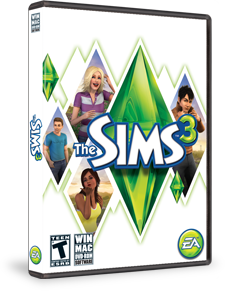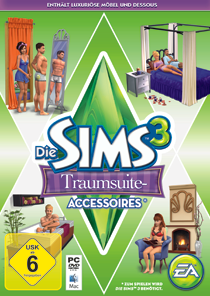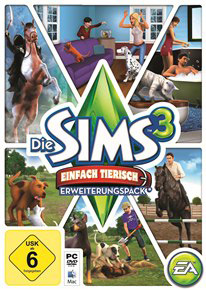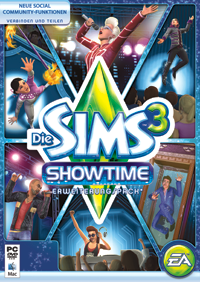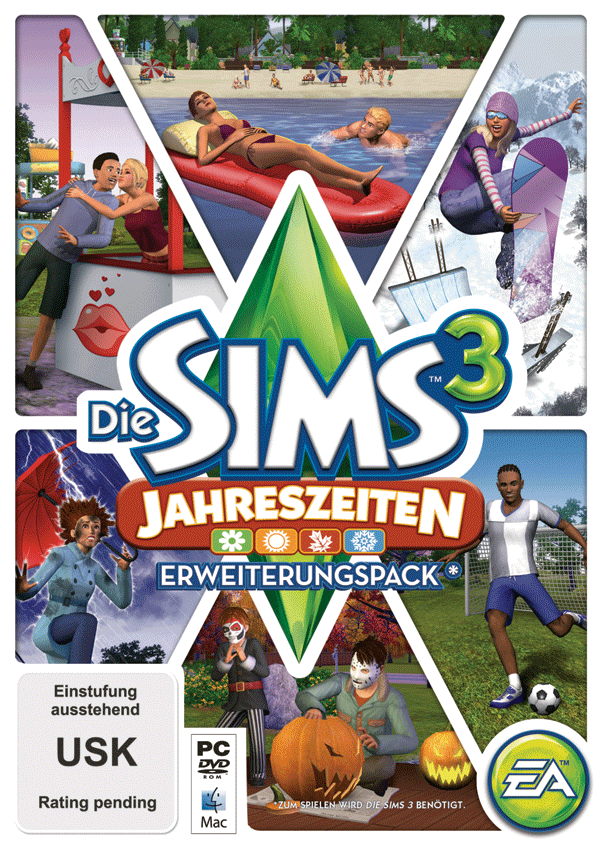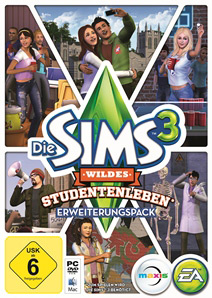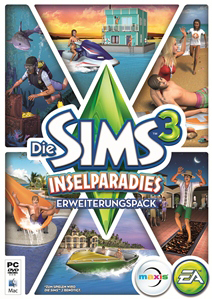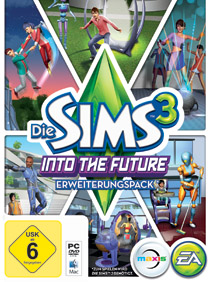Ziele-Updates
- Die Poltergeist-Jagd wird nun korrekt abgeschlossen, wenn ein Geisterjäger die Aufgabe auf Grundstücken mit Whirlpool erfüllt.
Allgemeine Updates
- Das Spiel konnte bei bestimmten Computer-Konfigurationen nicht über Erweiterungspack- oder Accessoires-Pack-Shortscuts auf dem Desktop gestartet werden. Dieses Problem wurde behoben.
Vor der Installation eines Updates für Die Sims 3, eines Erweiterungspacks oder Accessoires-Packs sollten die folgenden Punkte überprüft werden, um zu gewährleisten, dass das Spiel weiterhin problemlos läuft.
Falls du Fragen zu den unten aufgeführten Schritten haben solltest, besuche bitte das Forum des Technischen Kundendienstes der offiziellen Website der Die Sims 3-Community auf: <b><u>http://forum.thesims3.com/jforum/forums/show/10.page</u></b>
Schritt 1: Benutzerdefinierte Inhalte deaktivieren
Benutzerdefinierte Inhalte sind alle Spiel-Inhalte, die aus keinem offiziellen Die Sims 3-Update, Die Sims 3-Store, Erweiterungspack oder Accessoires-Pack stammen. Benutzerdefinierte Inhalte werden von Drittparteien erstellt und weder von Electronic Arts noch vom Die Sims 3-Entwicklerteam kontrolliert, weshalb sie mit den neuen Updates möglicherweise nicht richtig funktionieren. Benutzerdefinierte Inhalte können die Funktion des Spiels beeinträchtigen oder es völlig unspielbar machen.
Du kannst deine benutzerdefinierten Inhalte deaktivieren, indem du alle bei der Installation dieser Inhalte ausgeführten Aktionen rückgängig machst, um so dein Spiel wieder in den ursprünglichen Zustand zu versetzen. Hast du die benutzerdefinierten Inhalte in einem Die Sims 3-Verzeichnis abgelegt, verschiebe sie in einen neuen Ordner außerhalb deines Die Sims 3-Dateiverzeichnisses. Das Die Sims 3-Dateiverzeichnis erreichst du über den folgenden Pfad:
Windows-Dateiverzeichnis: C:\Dokumente und Einstellungen\BENUTZER\Eigene Dateien\Electronic Arts\Die Sims 3
Mac-Dateiverzeichnis: Benutzer/Dokumente/Electronic Arts/Die Sims/
Ist das offizielle Update installiert, kannst du deine benutzerdefinierten Inhalte wieder aktivieren. Sollten dabei Probleme auftreten, deaktiviere sie wieder, bis die Drittpartei ihre Inhalte so aktualisiert, dass sie mit dem offiziellen Update, Erweiterungspack oder Accessoires-Pack funktionieren.
Schritt 2: Gespeicherte Dateien sichern
Es ist immer eine gute Vorsichtsmaßnahme, eine Sicherheitskopie deiner gespeicherten Dateien anzufertigen, bevor du ein Erweiterungspack, Update oder Accessoires-Pack installierst. Kopiere dazu die ".sims3"-Ordner aus dem Sicherungsordner auf deinen Desktop oder in ein anderes Dateiverzeichnis.
Den Die Sims 3-Speicherordner findest du unter folgendem Pfad:
Windows-Dateiverzeichnis: C:\Dokumente und Einstellungen\BENUTZER\Eigene Dateien\Electronic Arts\Die Sims 3\Saves
Mac-Dateivereichnis: Benutzer/Dokumente/Electronic Arts/Die Sims/Saves
Starte das Spiel nach der Installation des Updates, um festzustellen, ob die Sicherung immer noch richtig funktioniert.
Step 3: Fertigstellung des Updates abwarten
Manche Updates sind sehr umfangreich und brauchen eine Weile, bis sie heruntergeladen und vollständig installiert sind. Wird das Update abgebrochen, bevor es fertig gestellt ist, können unerwartete Probleme auftreten. Deshalb ist es ratsam, die vollständige Installation abzuwarten. Schließe den Launcher nicht, bevor die vollständige Installation des Updates bestätigt wurde, da die Installation sonst abgebrochen wird.